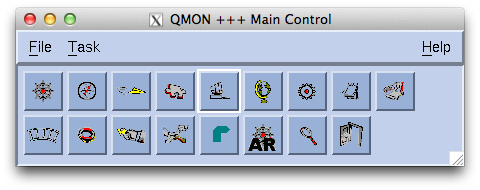在 Ubuntu 上安装 SLURM 集群资源管理器
2013年02月26日 | 标签: hpc, slurm, sun grid engine
SLURM 是一个类似 Sun Grid Engine (SGE) 的开源分布式资源管理软件,用于超级计算机和大型计算节点集群,可高度伸缩和容错。SUN 被卖给 Oracle 后,好用的 SGE 变成 Oracle Grid Engine 并且从 6.2u6 版本开始成为商业软件了(可以免费使用90天),所以我们不得不另寻其他的开源替代方案,SLURM 是上次在德班高性能会议的时候一位陌生人介绍的,听上去不错。
SLURM 通过一对冗余集群控制节点(冗余是可选的)来管理集群计算节点,是由一个名为 slurmctld 的管理守护程序实现的,slurmctld 提供了对计算资源的监视、分配和管理,并将进入的作业序列映射和分发到各个计算节点上。每个计算节点也有一个守护程序 slurmd,slurmd 管理在其上运行的节点,监视节点上运行的任务、接受来自控制节点的请求和工作、将工作映射到节点内部等等。图示如下:
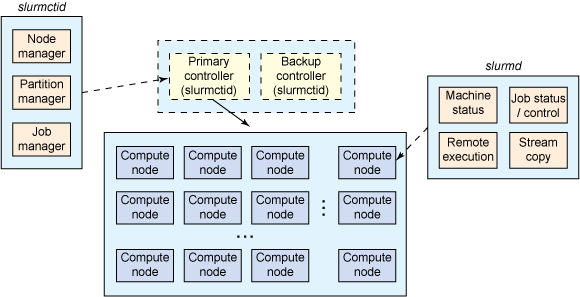
官方网站提供的 Super Quick Start 安装文档一点都不 quick,看了头大。以下步骤使用两台服务器演示:主机名为 slurm00 的服务器用作控制节点;主机名为 slurm01 的服务器用作计算节点。
在控制节点和计算结点分别安装 slurm 包,这个包里面既含有控制节点需要的 slurmctld 也含有计算结点需要的 slurmd:
# apt-get install slurm-llnl
控制节点和计算结点之间需要通信,通信就需要认证,slurm 支持两种认证方式:Brent Chun’s 的 authd 和 LLNL 的 MUNGE,MUNGE 是专为高性能集群计算打造的,这里我们选用 MUNGE,生成 key 后启动 munge 认证服务:
# /usr/sbin/create-munge-key Generating a pseudo-random key using /dev/urandom completed. # /etc/init.d/munge start
使用 SLURM Version 2.3 Configuration Tool 在线配置工具生成配置文件,然后把配置文件拷贝控制节点以及各个计算结点的 /etc/slurm-llnl/slurm.conf(是的,控制节点和计算结点使用同一个配置文件)。
有了配置文件和启动了 munge 服务后就可以在控制节点启动 slurmctld 服务了:
# /etc/init.d/slurm-llnl start * Starting slurm central management daemon slurmctld [ OK ]
把控制节点生成的 munge.key 拷贝到各个计算结点:
# scp /etc/munge/munge.key ubuntu@slurm01:/etc/munge/
登陆计算节点后启动 munge 服务(注意需要改变 munge.key 的 owner 和 group 为 munge,否则会启动失败)和 slurmd 服务:
# ssh ubuntu@slurm01 # chown munge:munge munge.key # /etc/init.d/munge start * Starting MUNGE munged [ OK ] # slurmd
在控制节点上(slurm00)测试一下是否顺利连接到计算结点(slurm01),并且简单运行一个程序 /bin/hostname 看看效果吧:
# sinfo PARTITION AVAIL TIMELIMIT NODES STATE NODELIST debug* up infinite 1 idle slurm01 # srun -N1 /bin/hostname slurm01